本文主要是介绍new mars3d.graphic.RectangleCombine({生成演示数据代码pt1与pt2详解,希望对大家解决编程问题提供一定的参考价值,需要的开发者们随着小编来一起学习吧!
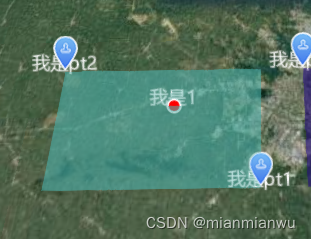
示例链接:
1.new mars3d.graphic.RectangleCombine({功能示例(Vue版) | Mars3D三维可视化平台 | 火星科技
2.new mars3d.graphic.RectangleEntity({功能示例(Vue版) | Mars3D三维可视化平台 | 火星科技
相关的api文档说明:
1.mars3d.PointUtil.getPositionByDirectionAndLen(根据观察点的方向角度和距离,计算目标点坐标。
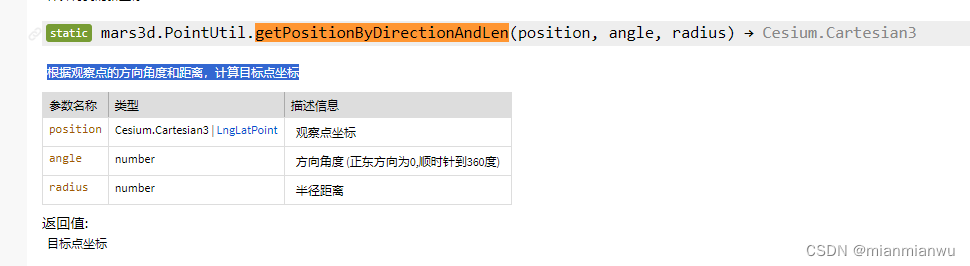

2.相关方法:生成演示数据的时候,可以测试打点查看该数据效果:
pt1与pt2的作用如果不明白一般建议是打点展示。




以下是演示打点展示的代码:
// 生成演示数据(测试数据量)
export function addRandomGraphicByCount(count) {
graphicLayer.clear()
graphicLayer.enabledEvent = false // 关闭事件,大数据addGraphic时影响加载时间
const bbox = [116.984788, 31.625909, 117.484068, 32.021504]
const result = mars3d.PolyUtil.getGridPoints(bbox, count, 30)
console.log("生成的测试网格坐标", result)
const arrData = []
for (let j = 0; j < result.points.length; ++j) {
const position = result.points[j]
console.log("result.points",position)
const index = j + 1
const pt1 = mars3d.PointUtil.getPositionByDirectionAndLen(position, 45, result.radius)
const pt2 = mars3d.PointUtil.getPositionByDirectionAndLen(position, 200, result.radius)
arrData.push({
positions: [pt1, position, pt2],
style: {
color: Cesium.Color.fromRandom({ alpha: 0.6 })
},
attr: { index }
})
const graphic1 = new mars3d.graphic.PointEntity({
position: position,
style: {
color: "#ff0000",
pixelSize: 10,
outlineColor: "#ffffff",
outlineWidth: 2,
label: {
text: "我是{ index }",
font_size: 18,
color: "#ffffff",
pixelOffsetY: -10,
distanceDisplayCondition: true,
distanceDisplayCondition_far: 500000,
distanceDisplayCondition_near: 0
}
},
attr: { index }
})
graphicLayer.addGraphic(graphic1)
const graphicp1 = new mars3d.graphic.BillboardEntity({
position: pt1,
style: {
image: "img/marker/lace-blue.png",
horizontalOrigin: Cesium.HorizontalOrigin.CENTER,
verticalOrigin: Cesium.VerticalOrigin.BOTTOM,
label: {
text: "我是pt1",
font_size: 18,
color: "#ffffff",
pixelOffsetY: -10,
distanceDisplayCondition: true,
distanceDisplayCondition_far: 500000,
distanceDisplayCondition_near: 0
}
},
attr: { index }
})
graphicLayer.addGraphic(graphicp1)
const graphicp2 = new mars3d.graphic.BillboardEntity({
position: pt2,
style: {
image: "img/marker/lace-blue.png",
horizontalOrigin: Cesium.HorizontalOrigin.CENTER,
verticalOrigin: Cesium.VerticalOrigin.BOTTOM,
label: {
text: "我是pt2",
font_size: 18,
color: "#ffffff",
pixelOffsetY: -10,
distanceDisplayCondition: true,
distanceDisplayCondition_far: 500000,
distanceDisplayCondition_near: 0
}
},
attr: { index }
})
graphicLayer.addGraphic(graphicp2)
}
// 多个面对象的合并渲染。
const graphic = new mars3d.graphic.RectangleCombine({
instances: arrData,
// style: {
// outline: true,
// outlineWidth: 3,
// outlineColor: "#ffffff",
// },
// 高亮时的样式
highlight: {
type: mars3d.EventType.click,
color: Cesium.Color.YELLOW.withAlpha(0.9)
}
})
graphicLayer.addGraphic(graphic)
// 演示:平滑移动高度
// let height = 0
// setInterval(() => {
// if (height > 10000 || graphic.isDestroy) {
// return
// }
// height += 1
// graphic.offsetHeight = height
// }, 10)
graphicLayer.enabledEvent = true // 恢复事件
return result.points.length
}
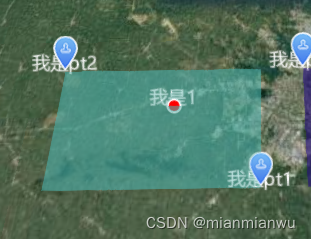
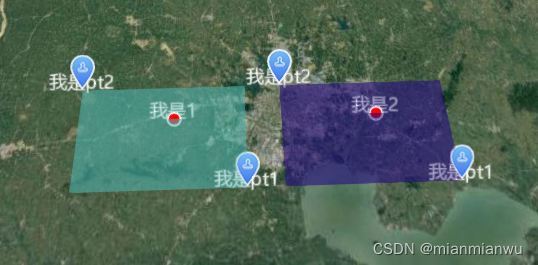
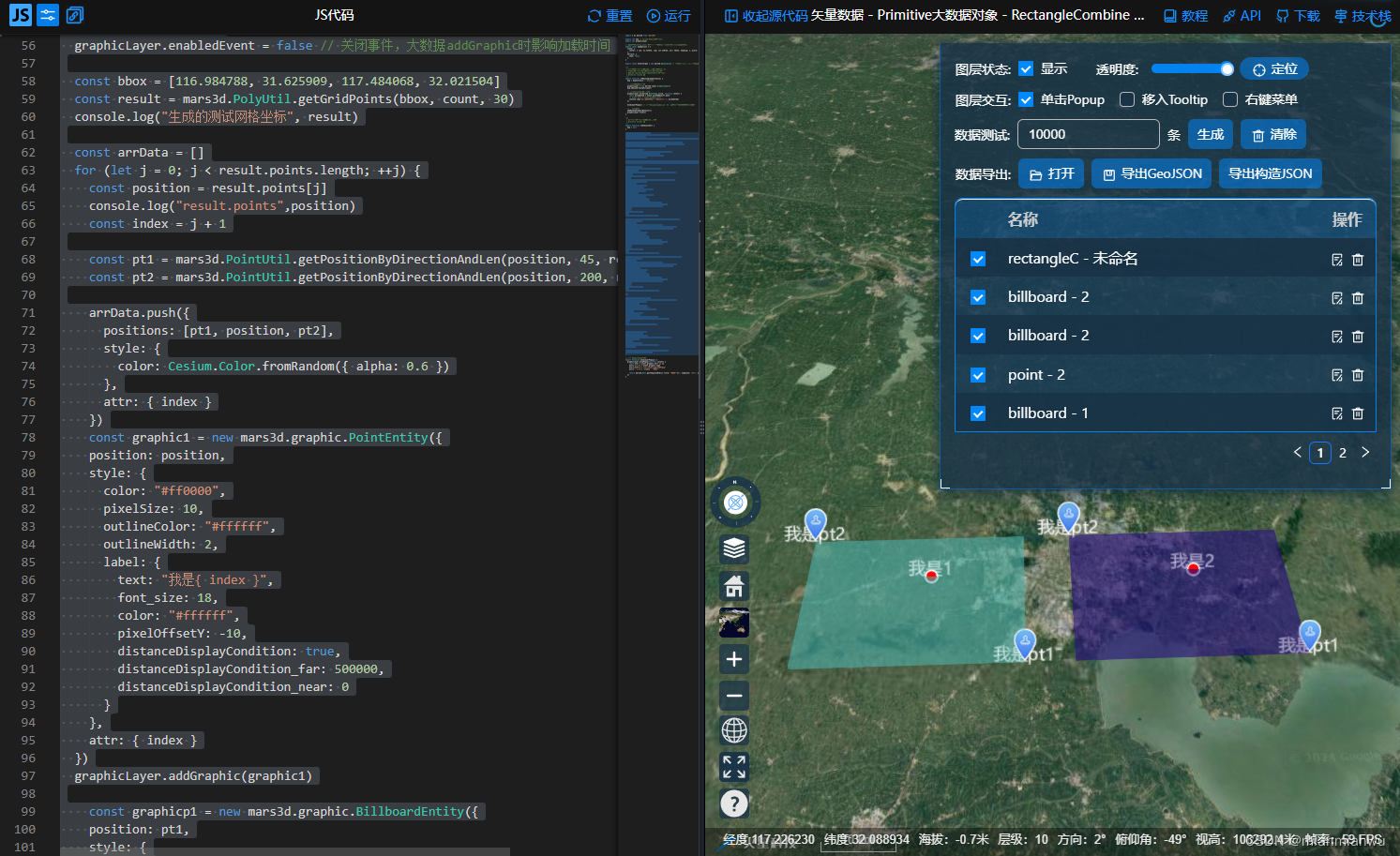
这篇关于new mars3d.graphic.RectangleCombine({生成演示数据代码pt1与pt2详解的文章就介绍到这儿,希望我们推荐的文章对编程师们有所帮助!




